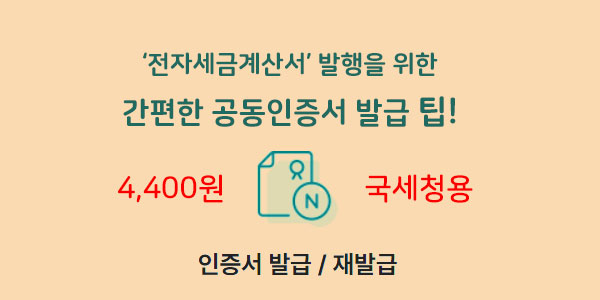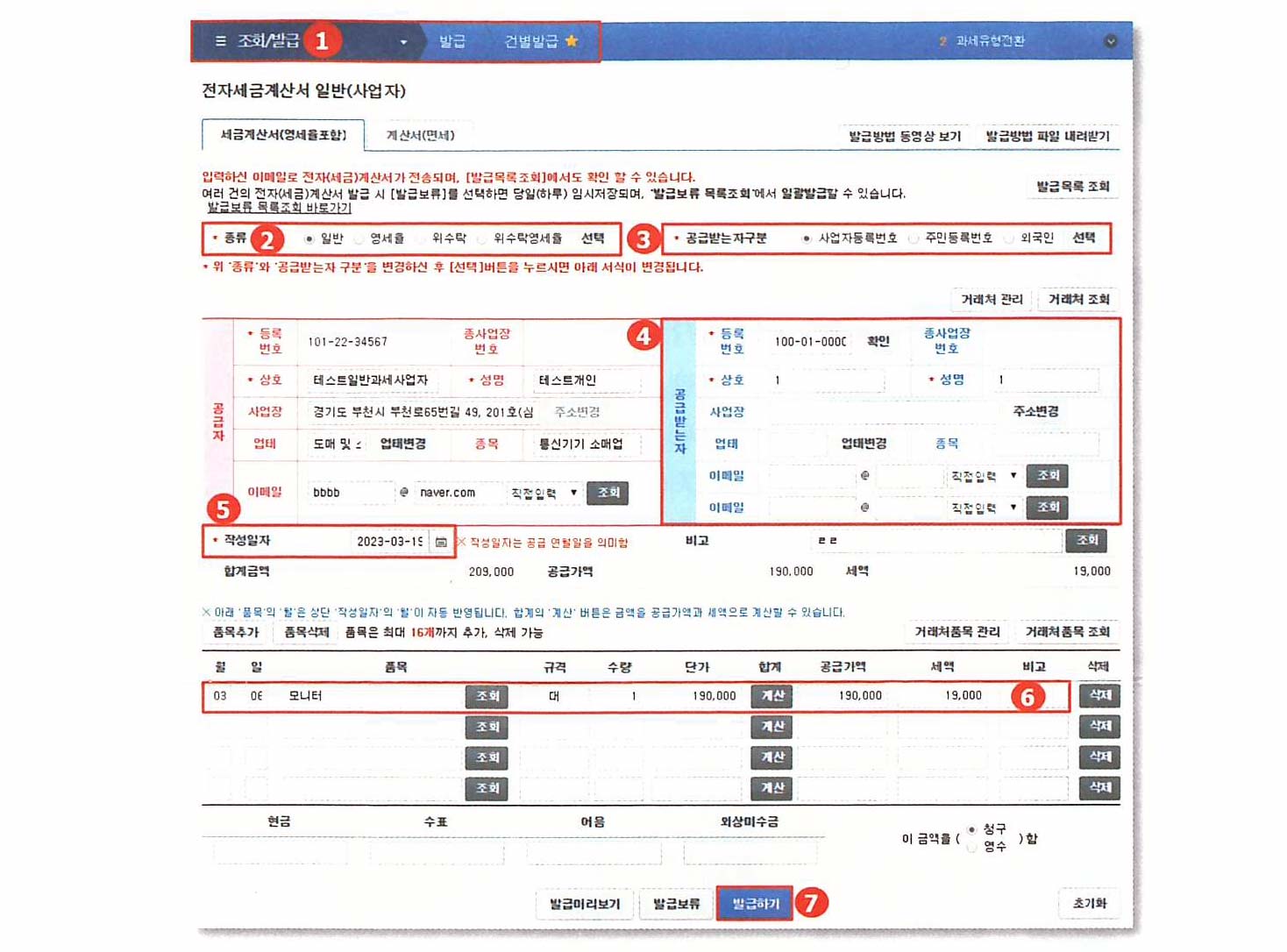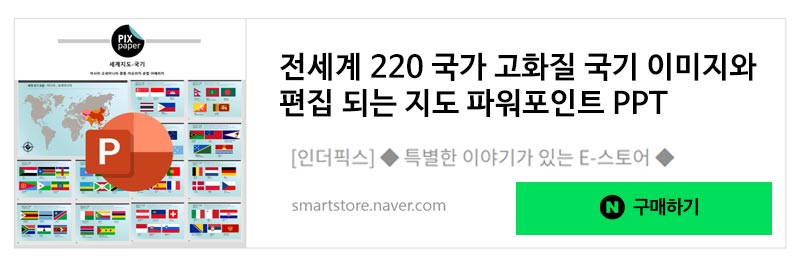전자(세금)계산서 발급을 위한 순서와 방법
사업을 시작하는 것은 매우 설레는 일입니다. 새로운 도전을 시작하는 모든 분들께 응원의 메시지를 보냅니다.
하지만 사업을 운영하면서 필수적으로 알아야 할 사항들이 있습니다. 그 중 하나가 바로 전자(세금)계산서 발급입니다.
특히 사업을 막 시작하셨거나 사회초년생이라면 이 과정이 다소 복잡하고 어려워 보일 수 있습니다.
그래서 오늘은 전자(세금)계산서 발급에 대한 기본적인 정보와 발급 방법을 알기 쉽게 설명해드리려 합니다.
전자(세금)계산서는 사업을 운영하면서 발생하는 거래에 대한 세금 처리를 위해 필수적으로 발급해야 하는 문서입니다.
이는 거래의 투명성을 보장하고, 세무 처리의 정확성을 높이기 위해 중요합니다. 또한, 정부의 세금 정책에 따라 정확한 세금 신고와 납부를 돕는 역할을 합니다.
우선 사업자등록증이 필요합니다. 사업을 시작하기 전에 반드시 사업자 등록을 완료해야 합니다. 사업자 등록증은 전자(세금)계산서를 발급할 때 필요한 기본적인 정보를 포함하고 있습니다.
아래와 같은 방법으로 전자(세금)계산서 발급을 진행합니다.
전자(세금)계산서 발급
① 국세청 홈택스 누리집 또는 손택스(모바일앱)에서 발급을 받을 수 있습니다.
• 손택스에서는 공급가액 5백만원 이하의 전자(세금)계산서 발급 시 지문 인증으로도 가능합니다.
② 전자(세금)계산서 발급 대행 사업자 프로그램이나 웹사이트에서 발급 할 수 있습니다.
• 전자(세금)계산서 발급업무 대행 사업자(ASP)의 시스템 이용
• 자체 구축한 전자(세금)계산서 발급시스템(ERP) 이용
③ 기타 발급 방법(인터넷 사용이 어려운 경우)
• 국세상담센터( 전화 126-1-2-2 ) 이용 : 세무서에서 발급받은 보안카드 필요
• 세무서 대리발급 신청: 전자(세금)계산서 대리발급 신청서와 입급증 등 거래증빙서류를 가지고 가까운 세무서에 방문하여 신청 가능

전자(세금)계산서 발급 준비물과 방법
❶ 공동인증서 또는 보안카드 준비

▶ 공동인증서: 사업자범용, 전자(세금)계산서용, ASP용 발급
▶ 보안카드: 공동인증서 발급이 어려운 경우 세무서에서 발급
💡 아래 이미지를 클릭
“사업자용 전자세금계산서용 공동인증서” 발급 팁에 대해 자세히 살펴보세요!
❷ 아래 방법 중 선택하여 회원가입
• 홈택스 홈페이지(www.hometax.go.kr)
• 손택스 (모바일 앱)
• 전자(세금)계산서 발급대행 사업자의 발급 프로그램 또는 사이트
❸ 거래내용 입력 후 전자(세금)계산서 발급
▶ 전자서명 필수이며, 매입자의 이메일로 전자(세금)계산서 발송됨
▶ 재화 또는 용역의 공급시기마다 발급하거나 월합계 세금계산서 등의 경우 예외적으로 공급시기가 속하는 달의 다음달 10일까지 발급 가능
전자(세금)계산서 조회
월별 • 분기별 전자(세금)계산서 목록 및 합계표 조회 가능
▶ 다른 시스템에서 발급한 경우를 포함한 모든 발급내역은 홈택스에서 조회 가능합니다.
📍발급대행 또는 자체 발급시스템으로 전자(세금)계산서를 발급한 경우 발급일의 다음날까지 국세청에 전송
▶ 홈택스에서 발급하였을 경우, 즉시 국세청에 전송되므로 별도 전송절차와 확인 필요없음
▶ 매출 • 매입처별(세금)계산서 합계표 작성 시 전자(세금)계산서 함계금액만 기재하고 거래처별 명세 작성 불필요
홈택스에서 전자(세금)계산서 발급하기
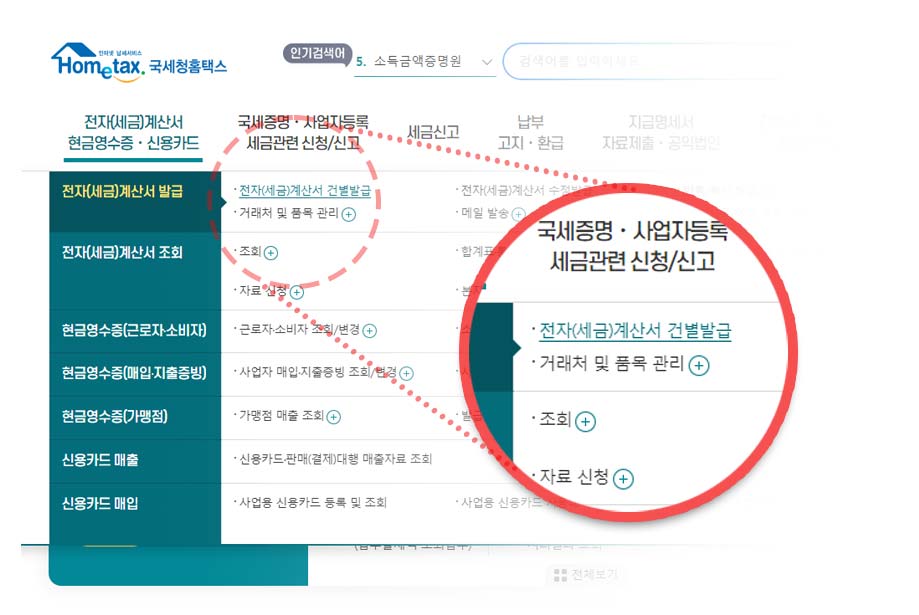
① 홈택스 로그인 -> 조회/발급 -> 전자세금계산서 -> 발금 -> 건별발급 선택
② 세금계산서 종류 선택: 일반, 영세율, 위수탁 등
③ 공급받는 자 구분: 사업자등록번호, 주민등록번호, 외국인 중 선택
④ 공급받는 자 입력: 공급받는 자 등록번호 옆 [확인]을 선택하여 유효성 검증 및 종사업장인 경우 종사업장 번호 선택, 상호, 성명, 사업장, 업태, 종목, 이메일 입력
⑤ 작성일자 입력: 부가가치세법에 따른 공급시기 입력
⑥ 작성일자 입력: 거래일, 품목, 규격, 수량, 단가, 공급가액, 세액 입력
📌 단가 입력시 공급가액•세액• 자동 계산됨
⑦ 발급: 인증서 암호 또는 보안카드 번호 입력 후 메일 발송 확인
📌 전자계산서는 계산서(면세)를 선택하여 발급하며 발급절차는 전자세금계산서와 동일함.
홈택스에서 전자(세금)계산서 발급하기
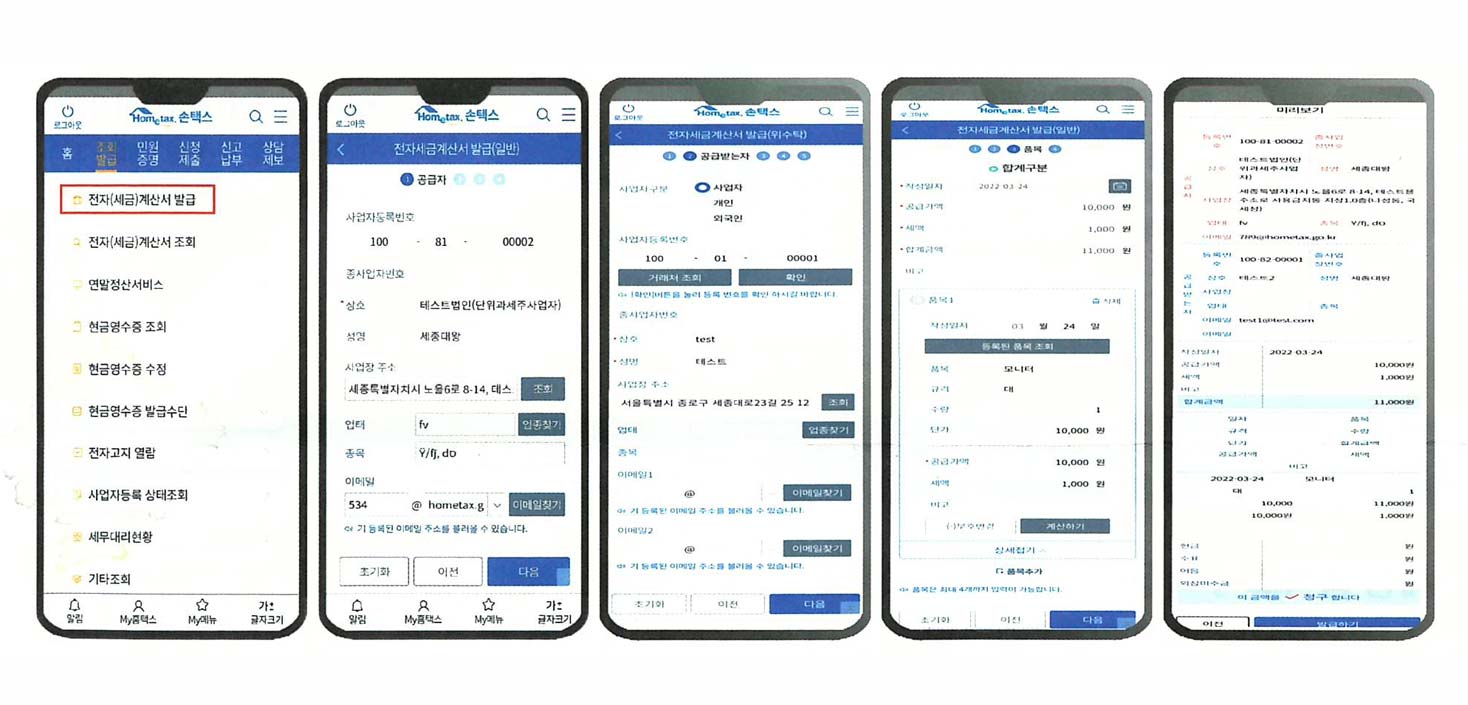
① 손택스 앱 로그인 ➜ 조회/발급 ➜ 전자세금계산서 발급 ➜ 전자세금계산서 건별발급 선택
② 세금계산서 종류 선택 : 일반, 영세율, 위수탁 등
③ 공급자 정보 입력 : 로그인한 사업장 정보가 자동 조회되므로 내용 확인
④ 공급받는 자 정보입력: 등록번호, 상호, 성명, 사업장, 업태, 종목, 이메일 입력
⑤ 작성일자 및 거래정보 입력 : 작성일자(부가가치세법에 따른 공급시기), 품목, 규격, 수량, 단가, 공급가액, 세액, 비고 작성
⑥ 결재 구분 선택 : [청구] 또는 [영수] 선택
⑦ 발급 정보 확인 : [발급미리보기]를 통해 발급정보 확인
⑧ 발급 : 공동인증서, 보안카드, 지문 인증 후 세금계산서 발급
⚠ 지문인증을 통한 발급은 개인사업자에 한하며 공급가액 5백만원 이하만 가능
📌 전자계산서는 계산서(면세)를 선택하여 발급하며 발급절차는 전자세금계산서와 동일함.
이전 포스팅
👉 건강보험료_지역가입자 보험료 인하와 보수외 소득 납부
추천 글 보기>
– 골디락스 경제와 지속 가능성, 호경기와 불경기 경기 사이클
– 수소 종류, 컬러별로 구분하는 방법과 주목받는 화이트수소